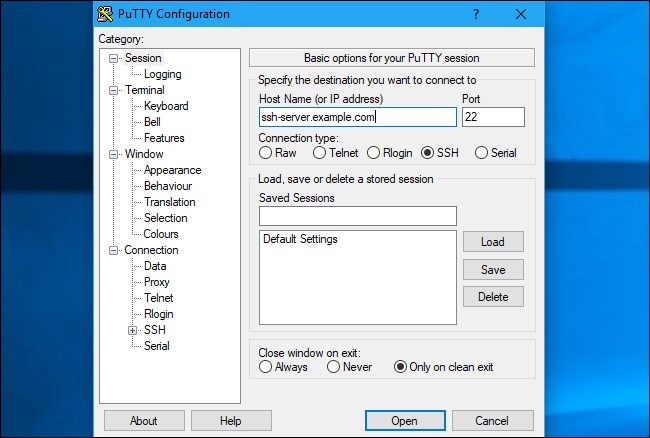اتصال به ssh در ویندوز
آموزش 5 راه ساده به منظور استفاده از SSH در ویندوز
SSH یک پروتکل رمزنگاری شده شبکه است که برای برقراری اتصال بین دستگاه ها در یک شبکه و یا اینترنت از آن استفاده میشود. دارای یک ابزار SSH به صورت پیشفرض هستند که در در آنها قابل دسترس است، اما ویندوز چطور؟ جهت ثبت سفارش سرور اختصاصی ایران همراه ما باشید.
راه های زیادی برای استفاده از SSH در ویندوز وجود دارند که در این مقاله میخواهیم به شرح آنها بپردازیم.
چرا در ویندوز به SSH نیاز دارید؟
SSH بهترین راه حل برقراری ارتباط امن بین کامپیوتر ها در سیستم های تحت لینوکس و “یونیکس مانند” است. اگر یک “” (Remote Server) اس اس اچ دارید که میخواهید به آن دسترسی داشته باشید، نیاز به یک کلاینت SSH دارید. از SSH میتوان برای انجام کار های مختلفی نظیر دسترسی به کامپیوتر از طریق شبکه و یا تهیه نسخه پشتیبان از یک وبسایت استفاده کرد.
اگر قصد انجام اینت کار را در سیستم عامل لینوکس دارید، مقاله زیر را مطالعه کنید:
در این مطلب 5 مورد از بهترین ابزار های SSH برای ویندوز را به شما معرفی میکنیم که به شرح زیر هستند:
در ادامه هر کدام از این گزینه ها را به صورت جداگانه شرح میدهیم:
PuTTY محبوب ترین نرم افزار به منظور برقراری اتصال SSH در ویندوز است. شاید رابط کاربری آن در نگاه اول پیچیده و گیج کننده به نظر برسد، اما زمانی که نحوه کار با آن را یاد بگیرید همه چیز ساده میشود.
نحوه کار با این اپلیکیشن را در مقاله زیر مطالعه کنید:
به منظور استفاده از PuTTY تنها کافیست آن را اجرا کرده و سپس آدرس و یا آدرس آن را وارد کنید و نهایتا “Open” را کلیک کنید. در این مرحله PuTTY از شما نام کاربری و رمز عبور را میخواهد.
شما میتوانید اطلاعات مربوط به این اتصال را ذخیره نیز کنید.
اگر به دنبال ابزاری هستید که به صورتی پیشفرض در سیستم عامل ویندوز تعبیه شده باشد، ما استفاده از را به شما پیشنهاد میدهیم.
Windows PowerShell کم کم دارد جای “خط فرمان” (CMD) را در ویندوز میگیرد. به منظور دسترسی به SSH در پاورشل بر طبق مراحل زیر عمل کنید:
- کلید های ترکیبی “Windows + I” را به صورت همزمان بگیرید تا وارد تنظیمات ویندوز شوید.
- در لیستی که باز میشود به دنبال گزینه ی “OpenSSH Client” بگردید.
- هم اکنون ویندوز 10 را ریستارت کنید.
هم اکنون به منظور استفاده از SSH ابتدا بر روی منوی استارت راست کلیک کنید تا منویی باز شود و سپس از داخل منو گزینه ی “PowerShell” را انتخاب کنید. در پاورشل میتوانید با دستوری مشابه دستور زیر اتصال را برقرار کنید:
از شما رمز عبور نیز خواسته میشود که باید آن را وارد کنید.
گوگل یک کلاینت SSH در اختیار کاربران قرار داده است که امکان نصب در را دارد. هرچند که این اپلیکیشن در گوگل کروم نصب میشود، اما به منظور استفاده از آن حتما نیاز به اینترنت نداشته و به صورت افلاین نیز میتوانید استفاده کنید. بنابراین برای استفاده از آن در شبکه های داخلی با مشکل برخورد نخواهید کرد.
Secure Shell در یک تب جدید در مرورگر اینترنت کروم باز شده و میتوانید از آن استفاده کنید و اطلاعات اتصال را وارد کرده و به سرور متصل شوید.
اگر به تازگی میخواهید شروع به استفاده از SSH کنید، به احتامال زیاد استفاده از ابزار های گرافیکی نظیر PuTTY را نسبت به نرم افزار های تحت خط فرمان ترجیح میدهید. اما اگر از ابزار های تحت خط فرمان استفاده میکنید، میتوانید از ابزار “OpenSSH” برای “” استفاده کنید که در تمامی سیستم عامل ها نیز قابل استفاده است.
Cygwin یک پکیج بسیار بزرگ است و اگر نیازی به ابزار های آن ندارید بهتر است که تنها OpenSSH را نصب کنید. OpenSSH گزینه ای عالی بوده، اما نصب و کار با آن برای کاربران تازه کار کمی سخت است.
معمولا دلیل استفاده از SSH برای برقراری ارتباط بین دستگاه ها، آپلود فایل به سرور ها است. برای مثال فرض کنید شما یک وبسایت را مدیریت میکنید و میخواهید یک نرم افزار مانند را در آن نصب کنید.
یک کلاینت “متن باز” (Open-Source) و رایگان اف تی پی است که از پروتکل های “SFTP” و “SSH” نیز پشتیبانی میکند. به منظور استفاده از SSH در فایل زیلا بر طبق مراحل زیر پیش بروید:
– آدرس سرور را در بخش “New Site” وارد کنید.
– پروتکل را “SFTP” انتخاب کنید.
– آدرس آی پی سرور را وارد کنید.
– نام کاربری و رمز عبور خود را وارد کنید.
– Connect را کلیک کنید.
کدام گزینه برای شما مناسب تر است؟
اینکه کدام یک از گزینه های این لیست برای شما مناسب تر است، کاملا بستگی به نیاز های شما دارد.
– اگر میخواهید که الز SSH در یک مرورگر اینترنت استفاده کنید، از ابزار “Secure Shell for Chrome” استفاده کنید. البته این نکته را فراموش نکنید که این ابزار کم قابلیت ترین ابزار برای انجام این کار است و امکان تونل زدن (Tunelling) را به شما نمیدهد.
– اگر به دنبال یک ابزار بسیار قدرتمند و در عین حال گرافیکی هستید، PuTTY بهترین گزینه برای شما است و کار با آن نیز برای همه کاربران ساده است.
– برای داشتن یک ابزار تحت خط فرمان قدرتمند، “Cygwin” را به شما پیشنهاد میدهیم.
موفق باشید.
( بدون کامنت – )
SSH (Secure Shell) یک پروتکل شبکه رمزگذاری شده است که برای اتصال به دستگاه ها از طریق شبکه یا اینترنت استفاده می شود. رایانه های لینوکس با یک ابزار از پیش نصب شده SSH همراه هستند که با یک دستور ترمینال قابل دستیابی است ، اما ویندوز چطور ؟ چندین گزینه SSH برای ویندوز وجود دارد ، از جمله یک ابزار داخلی SSH. در اینجا نحوه نصب و استفاده از در Windows با استفاده از برنامه های بومی و شخص ثالث آورده شده است.
چرا به SSH در ویندوز نیاز دارید؟
SSH یک راه حل واقعی برای دستیابی ایمن به ترمینال های از راه دور در لینوکس و دیگر سیستم های مشابه یونیکس است. اگر یک سرور SSH از راه دور دارید که می خواهید به آن دسترسی پیدا کنید ، به یک کلاینت SSH نیاز دارید. SSH را می توان برای دسترسی به رایانه در شبکه خود از مدیریت از راه دور و تهیه نسخه پشتیبان از وب سایت استفاده کرد.
در حالی که ویندوز مدتهاست سرویس گیرنده Telnet را در بر می گیرد ، بسیار ناامن است بنابراین باید فقط از دستگاه های متصل مستقیم استفاده کنید. برای SSH امن ، ایمن و رمزگذاری شده ، به نرم افزار بهتری نیاز دارید. پنج ابزار برای SSH در ویندوز در دسترس است :
- PuTTY
- Windows PowerShell
- Secure Shell for Google Chrome
- OpenSSH for Cygwin Terminal
- FileZilla’s SSH FTP Feature
خواندن را ادامه دهید تا نحوه نصب و استفاده از SSH با هر یک از این ابزارها را در ویندوز دریابید.
۱. PuTTY برای دسکتاپ ویندوز
PuTTY محبوب ترین برنامه برای اتصال به سرورهای SSH در ویندوز است. رابط PuTTY ممکن است در ابتدا کمی ترسناک و پیچیده به نظر برسد ، اما به محض شروع استفاده از آن ، کار ساده ای است.
برای استفاده از PuTTY ، تنها کاری که باید انجام دهید ، راه اندازی putty.exe است. در اینجا ، نام میزبان (یا آدرس IP) سرور از راه دور را وارد کنید ، اطمینان حاصل کنید که پورت صحیح است و بر روی Open کلیک کنید. PuTTY به سرور متصل می شود و از شما برای نام کاربری و رمزعبور سوال می کند.
- لینک دانلود : (رایگان)
۲. برای SSH از Windows PowerShell استفاده کنید
اگر می خواهید یک ابزار SSH ساخته شده توسط مایکروسافت که در سیستم عامل موجود می باشد را استفاده کنید ، Windows PowerShell ابزاری مفید است.
- WIN + I را فشار دهید تا تنظیمات را باز کنید .
- Apps > Apps & features را باز کنید.
- روی Optional features کلیک کنید.
- روی Add a feature+ کلیک کنید.
- برای یافتن OpenSSH Client ، لیست را مرور کنید.
- Install را انتخاب کنید و کلیک کنید.
- پس از اتمام راه اندازی مجدد ویندوز را انجام دهید.
از شما می خواهد رمز عبور خود را وارد کنید ، بنابراین آن را وارد کنید و با گواهی امنیتی موافقت کنید.